智慧開關不工作:7 種有效的故障排除方法!
儘管三星智慧開關可以輕鬆地將各種文件從一台設備傳輸到另一台設備,但有時它無法完成工作。是的,這很令人沮喪,尤其是當您需要傳輸文件時,但智慧開關突然無法工作。不用擔心;這篇文章收集了 7 種行之有效的方法,您可以使用它們來解決智慧開關無法運作的問題。因此,事不宜遲地探索下面的內容,讓智慧開關恢復工作!
為什麼三星智慧交換器無法進行傳輸?
在深入研究這篇文章的 7 種有效方法來解決三星智慧開關無法運作問題之前,您可以先探討此問題的根本原因。嗯,從技術上來說,有很多因素會觸發這個問題的發生。這可能是由於系統、硬體或連接問題造成的。但大多數情況下,此問題的發生是因為以下因素造成的:
◆ 網路連線不穩定或連線故障。
◆ Internet 連線被背景服務或程式中斷。
◆ 三星作業系統與智慧開關版本不相容。
◆ 硬體組件(電纜故障和儲存空間不足)。
◆ 系統資源不足。
這些是可能導致“三星智慧開關不工作”問題的可能因素。記下它們很重要,這樣您就可以輕鬆找到要修復的組件。
修復智慧開關在三星裝置上不起作用的 6 種可行方法
給你了!這些是智慧開關不工作問題的可能原因。現在,為了最終開始解決此問題的旅程,您可以深入了解以下內容。探索每一個並檢查哪一個有效!
1. 檢查設備相容性
在執行稍微具有挑戰性的選項來解決智慧開關無法運作的問題之前,您可以先檢查您的裝置是否與智慧開關相容。如果您的設備與智慧開關不相容,它將無法為您工作。因此,為了檢查您的情況,以下是智慧開關的規格要求:
◆ iOS系統:從 iPhone/iPad 裝置到 Galaxy 的有線傳輸:iOS 5.0 或更高版本、iOS 裝置電纜和 USB 連接器。
◆ 視窗:Windows 電腦應運行 XP 或更高版本。
◆ 蘋果:Mac 應運行 macOS 10.6 或更高版本。
2. 檢查Wi-Fi連線穩定性
要解決 Samsung Smart Switch 無法運作問題,您需要檢查的另一件事是檢查您的 Wi-Fi 連線。如果您嘗試透過 Wi-Fi(無線模式)在裝置之間傳輸文件,則必須確保 Wi-Fi 連線足夠強以處理該應用程式。您可以使用 OOKLA 檢查其穩定性。您需要造訪 OOKLA 的網頁並執行速度測試。獲得結果後,您可以評估您的 Wi-Fi 速度較弱。您也可以重新啟動 Wi-Fi 數據機以恢復新的網路連線。

3. 檢查 USB 連接線和 USB 連接埠
否則,如果您嘗試透過有線模式在 Samsung 和 PC 之間傳送文件,則您也必須檢查 USB 纜線和連接埠是否損壞。如果 USB 連接線或連接埠損壞,則無法連接兩個裝置。此原因也可能引發智慧開關無法運作的問題發生。若要確定這兩個硬體是否損壞,您可以連接其他電話或使用其他連接埠。然後,檢查問題是否仍然存在。
4. 檢查接收手機是否還有足夠的空間
除此之外,您還必須檢查接收手機是否仍有足夠的空間來容納要傳輸的檔案。如果接收手機目前遇到儲存空間不足的情況,則會出現三星智慧開關無法運作的問題。
步驟1啟動“設定”應用程序,點擊“設備維護”按鈕,然後選擇“設備維護”選項。之後,選擇“儲存”選項。
第2步您將看到新螢幕上還有多少可用空間。如果可用空間不足以處理要傳輸的文件,您可以先刪除不需要的文件。
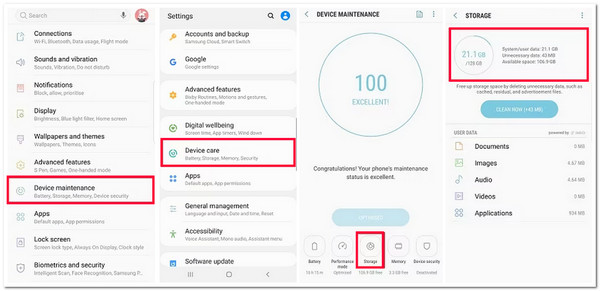
5. 確保USB模式設定為檔案傳輸
解決智慧開關無法工作問題的另一件事是確保已將 USB 模式設定為檔案傳輸。如果您未將此模式設定為檔案傳輸,智慧交換器將不會在兩個裝置之間建立連線。若要檢查您是否已啟用檔案傳輸,請前往「設定」應用程式並選擇「儲存」選項。之後,點擊「選單」圖標,選擇「USB PC 連線」選項,並將 USB 連線設定為「媒體裝置(MTP)」。
6. 重新安裝智慧開關
如果執行上述選項後三星智慧開關無法運作的問題仍然困擾您,您可以嘗試重新安裝智慧開關應用程式。如果問題是由於故障引起的,重新安裝將是消除應用程式故障的好方法。只需卸載該應用程序,前往 Google Play 商店,搜尋“Smart Switch”應用程序,然後重新安裝即可。
快速無問題傳輸資料的最佳替代方法
給你了!這些是解決三星智慧開關不工作問題的 6 種有效方法。現在,假設您正在透過 Smart Switch 將檔案從 iPhone 傳輸到其他設備,但這個問題仍然困擾著您。在這種情況下,您可以使用專業的 4Easysoft iPhone 傳輸 工具作為替代!這款與 Windows 和 Mac 相容的工具可讓您將各種檔案從 iPhone 傳輸到另一台裝置。它支援分類為重要文件、媒體文件和社交數據的文件。而且,與Smart Switch相比,該工具可讓您在短短幾分鐘內批量傳輸檔案!此外,與智慧開關不同,該工具提供了最佳的文件傳輸體驗,沒有任何問題!

提供三種檔案傳輸模式:iOS、電腦、iTunes之間傳輸。
支援直覺的文件預覽,讓您快速查看和選擇文件。
提供管理文件的選項:照片管理器、聯絡人助理和音樂編輯器。
具有安全、快速的文件傳輸過程。
如果智慧開關無法運作未修復,如何使用4Easysoft iPhone傳輸工具:
步驟1下載並安裝 4Easysoft iPhone 傳輸 Windows 或 Mac 電腦上的工具。然後,啟動該工具,使用 USB 線將 iPhone 連接到計算機,然後等待該工具檢測到它。一旦偵測到,該工具將預覽有關您設備的一些數據。
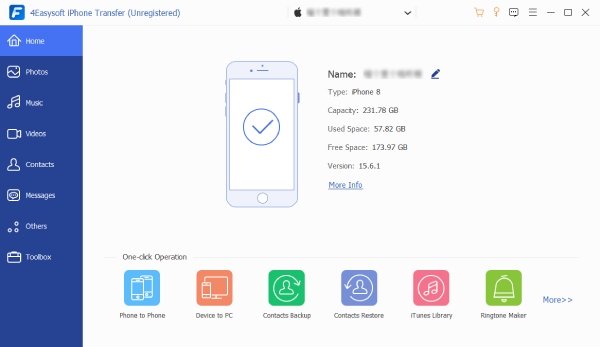
第2步接下來,從左側窗格中選擇與您要傳輸的檔案相對應的「標籤」。假設你想傳輸照片;點擊“照片”選項卡,然後選擇您想要從不同類別傳輸的所有照片。
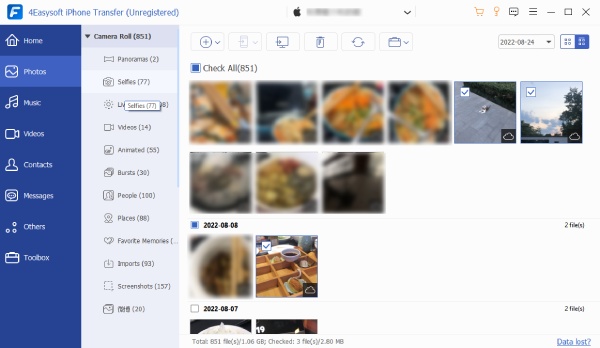
步驟3然後,如果您要將所選檔案傳輸到 Windows 或 Mac 計算機,請勾選該工具功能表列上的「匯出至 PC」圖示。之後,從彈出視窗中選擇要儲存所選照片的資料夾。然後,點擊“選擇資料夾”按鈕。
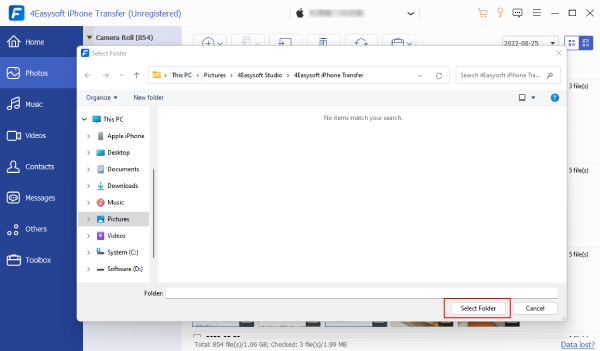
步驟4否則,如果您想將它們傳輸到其他行動設備,請使用不同的 USB 線將該其他設備連接到電腦。之後,勾選選單列上的“匯出到裝置”圖標,並找到一個合適的位置來儲存文件。
有關 Android 上智慧開關不工作問題的常見問題解答
-
如何解決立維騰智慧開關無法手動運作的問題?
如果您的立維騰智慧開關無法運作,您能做的最好的事情就是翻倒斷路器,關閉開關至少 5 秒鐘,然後重新開啟。如果這對您沒有幫助,您可以聯繫支援團隊。
-
為什麼三星智慧交換器無法無線傳輸檔案?
如果您在使用 Smart Switch 無線傳輸檔案時遇到問題,這可能是由於 Wi-Fi 訊號較弱造成的。您需要確保您的 Wi-Fi 連線穩定且足夠強以支援應用程式的檔案傳輸過程。
-
智慧交換器傳輸檔案耗時較長是否正常?
是的,這是正常的,尤其是當您嘗試傳輸大量資料時。通常需要一個小時才能完成文件傳輸過程。
結論
給你了!這些是解決三星智慧開關不工作問題的 7 種有效方法。您可以透過執行上述修復來使智慧交換器恢復工作!現在,如果這些修復都無法幫助您解決問題,您可以使用專業人士 4Easysoft iPhone 傳輸 工具作為替代!透過該工具強大的文件傳輸功能,您可以輕鬆、快速、安全、無縫地同時批量傳輸各種文件!要了解有關此工具的更多信息,請立即訪問其官方網站!



